Lorsque l'algorithme de mise en page schématique Géo - Liens de superposition partielle est sélectionné dans la liste Tâche de mise en page, le fait de cliquer sur le bouton Propriétés de l'algorithme de mise en page  sur la barre d'outils Schematic Editor permet d'ouvrir la boîte de dialogue de propriétés associée, comme suit :
sur la barre d'outils Schematic Editor permet d'ouvrir la boîte de dialogue de propriétés associée, comme suit :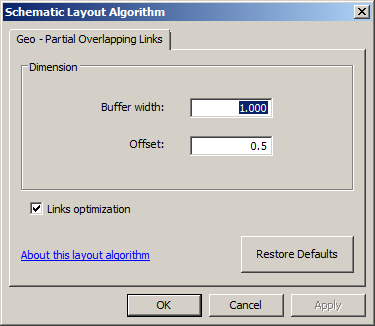
Les valeurs des paramètres sont celles qu'affiche Schematics par défaut, ou sont définies de manière spécifique comme les valeurs par défaut du modèle de diagramme schématique pour le diagramme actif, via l'onglet Mises en page de Schematic Dataset Editor associé à ce modèle de diagramme schématique.
Paramètres de dimension
Les paramètres de la section Dimension déterminent la distance maximale de la zone tampon entre les segments des liens considérés comme superposés et la distance finale à appliquer pour les séparer.
- Augmentez la valeur du paramètre Largeur de tampon si vous souhaitez agrandir la zone tampon qui sépare les segments de liens afin qu'ils soient considérés comme des segments superposés.
Les figures ci-dessous affichent les résultats lorsque des valeurs différentes sont utilisées pour le paramètre Largeur de tampon. La figure 1.1 représente le diagramme schématique initial. Deux sous-ensembles de segments de liens parallèles apparaissent clairement : le sous-ensemble de liens bleus dans lequel un grand nombre de segments risquent de se superposer, ainsi que le lien rouge. La distance entre les segments de liens bleus les plus proches et les segments rouges est de près de 3 mètres. La figure 1.2 indique le résultat de l'algorithme de mise en page Liens de superposition partielle obtenu lorsque le paramètre Largeur de tampon est défini sur 1,5 mètre et que le décalage utilisé pour séparer les liens détectés est d'1 mètre. Dans ce cas, le lien rouge n'est pas affecté par l'exécution de l'algorithme car il ne se situe pas dans la zone tampon. La figure 1.3 indique le résultat obtenu sur un même diagramme lorsqu'on utilise le même décalage, mais qu'on augmente la largeur de la mémoire tampon (paramètre Largeur de tampon = 3 mètres). Dans ce cas, comme la zone tampon est agrandie, le lien rouge est considéré comme étant une superposition du lien bleu le plus proche, de façon que l'algorithme l'affecte.
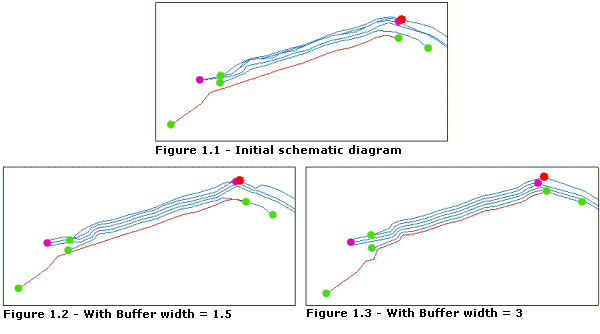
- Augmentez la valeur du paramètre Décalage si vous souhaitez agrandir la distance qui sépare les segments de liens détectés après l'exécution de l'algorithme de mise en page.
Les figures suivantes montrent le résultat de l'utilisation du paramètre Décalage : la figure 2.1 représente le diagramme schématique initial. La figure 2.2 représente le résultat de la définition du paramètre Décalage sur 1 et du paramètre Largeur de tampon, sur 3. La figure 2.3 affiche le résultat obtenu après la définition du paramètre Décalage sur 1,5, sans modifier la valeur du paramètre Largeur de tampon.
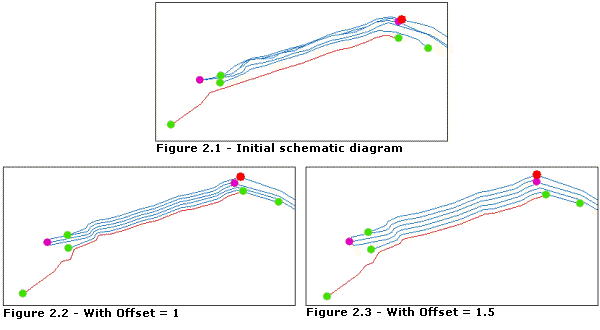
Case à cocher Optimisation du lien
Laissez cette zone sélectionnée de façon que l'algorithme tente d'optimiser l'ordre de positionnement des segments dans chaque ensemble de segments colinéaires détectés, en ciblant leurs connexions et non leurs positions. Dans ce cas, les segments détectés qui se superposent ont une chance d'être réorganisés, de façon à ne plus se chevaucher. Lorsque la zone est désélectionnée, l'algorithme fonctionne avec la position initiale de chaque segment dans le segment colinéaire défini ; les intersections sont conservées.
Les figures suivantes illustrent le fonctionnement du paramètre Optimisation du lien. La figure 3.1 représente le diagramme schématique initial. On obtient le résultat de la figure 3.2 en désélectionnant l'option Optimisation du lien. La figure 3.3 représente le résultat obtenu lorsque l'option Optimisation du lien est sélectionnée. 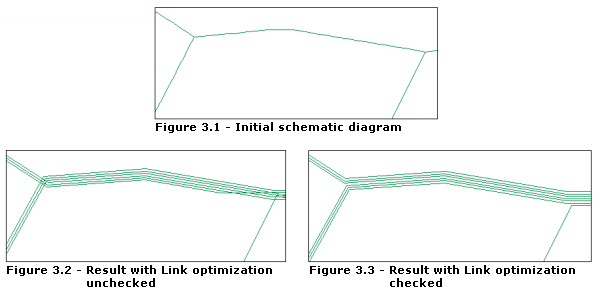
Bouton Restaurer les paramètres par défaut
Cliquez sur le bouton Restaurer les paramètres par défaut pour réinitialiser tous les paramètres des liens partiellement superposés sur leurs valeurs par défaut. Les valeurs restaurées sont celles qu'affiche Schematics par défaut, ou sont définies de manière spécifique comme les valeurs par défaut du modèle de diagramme schématique associé au diagramme actif, via l'onglet Mises en page de Schematic Dataset Editor pour ce modèle de diagramme schématique.